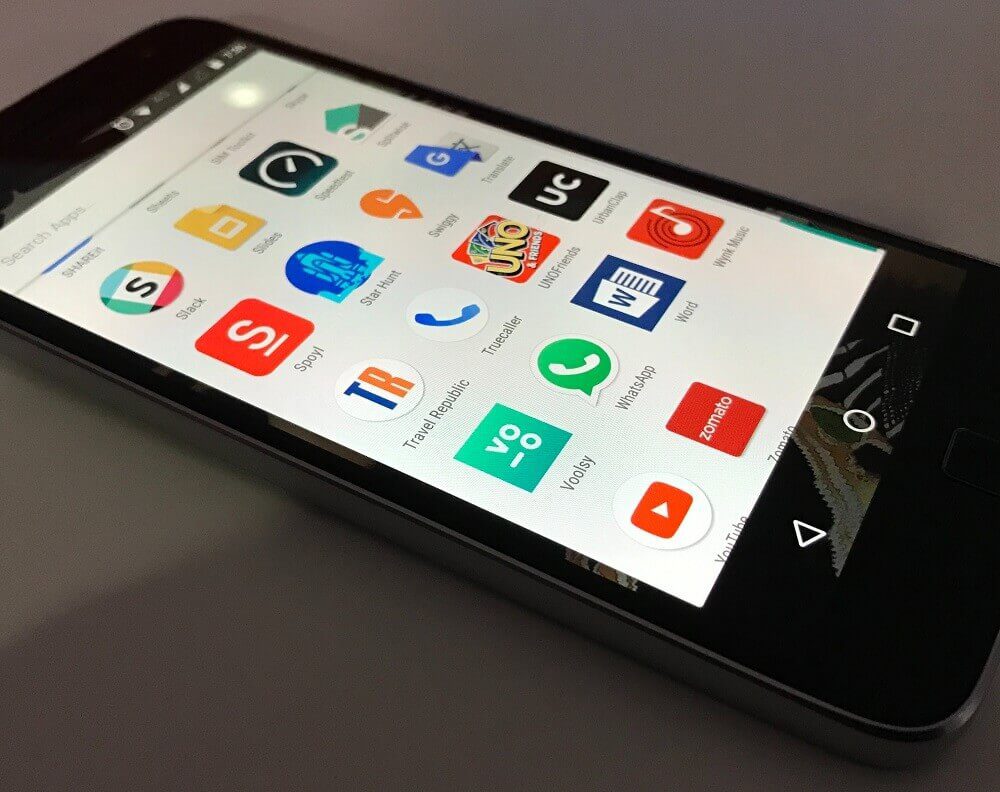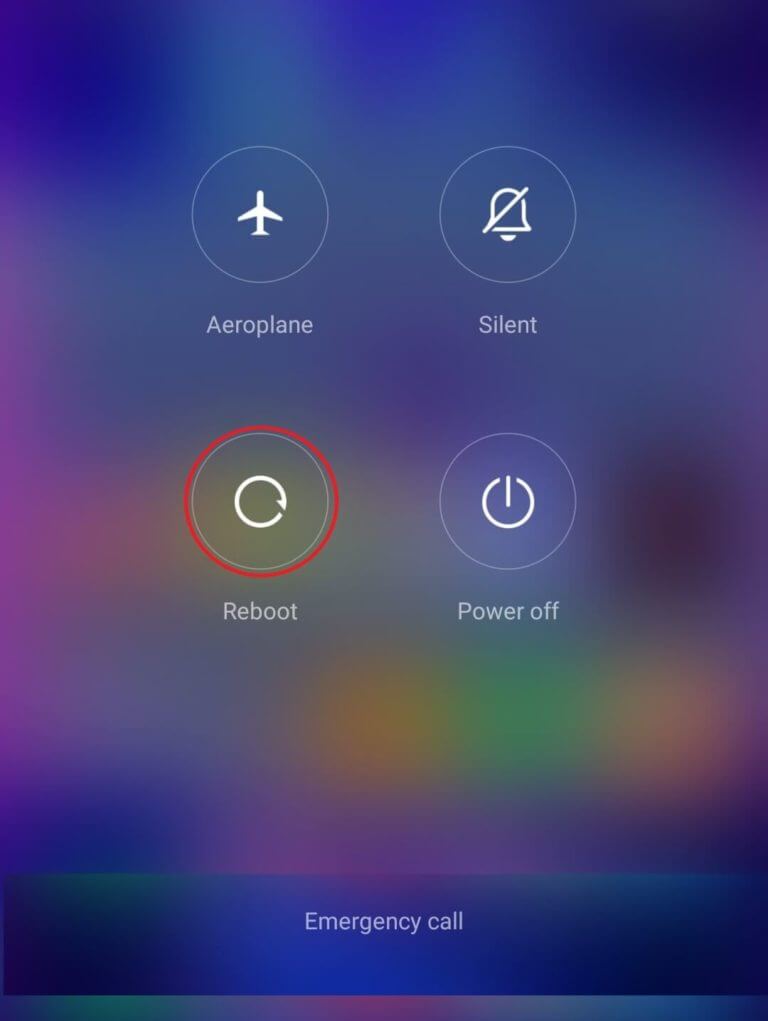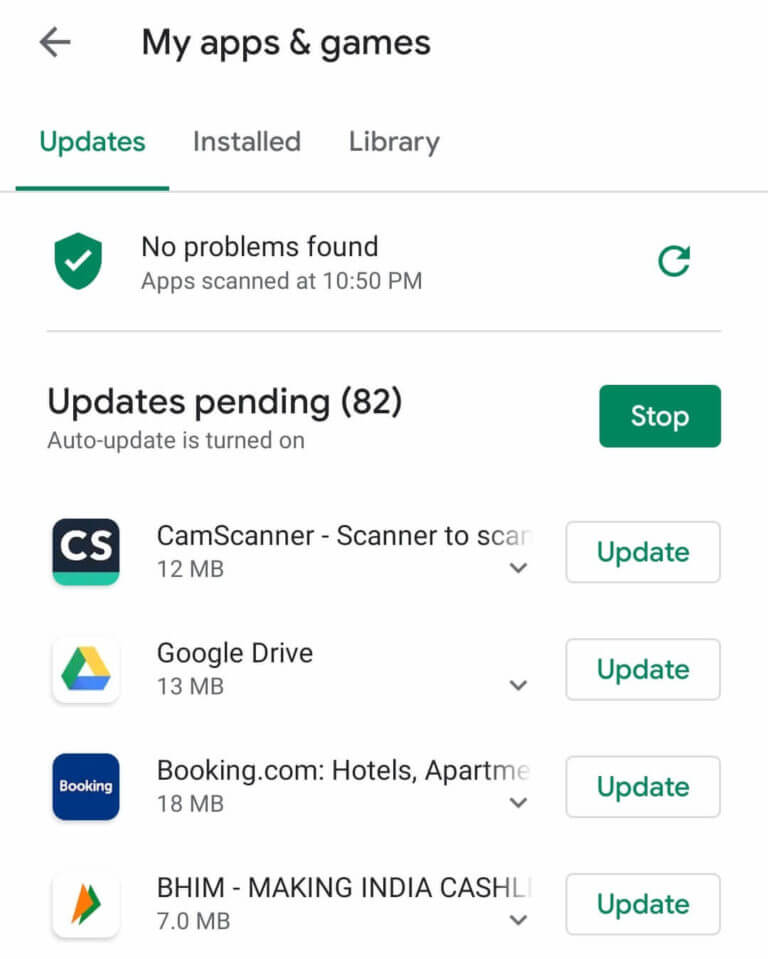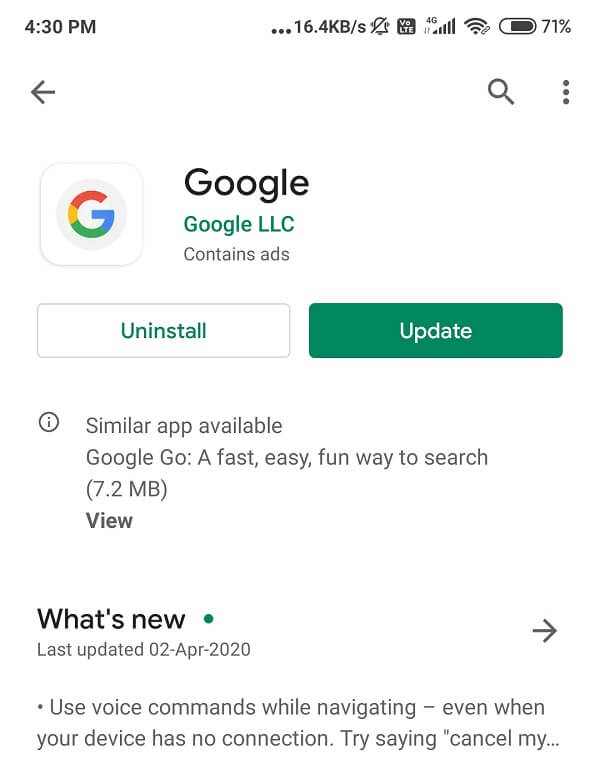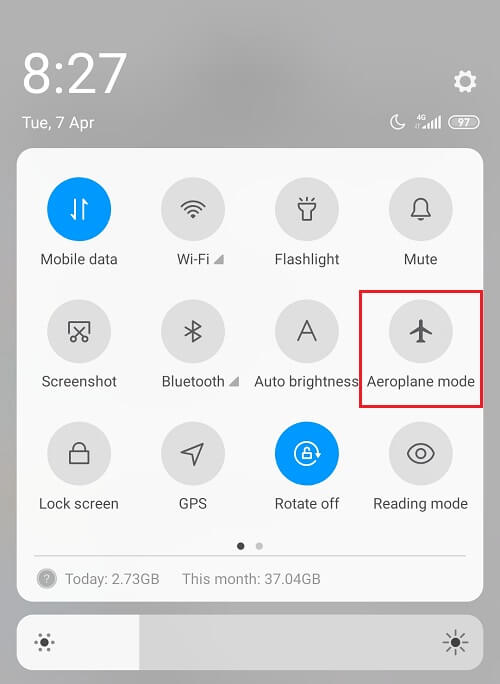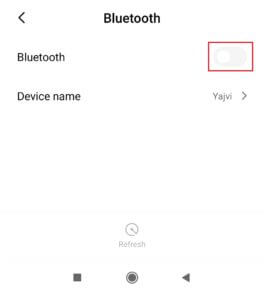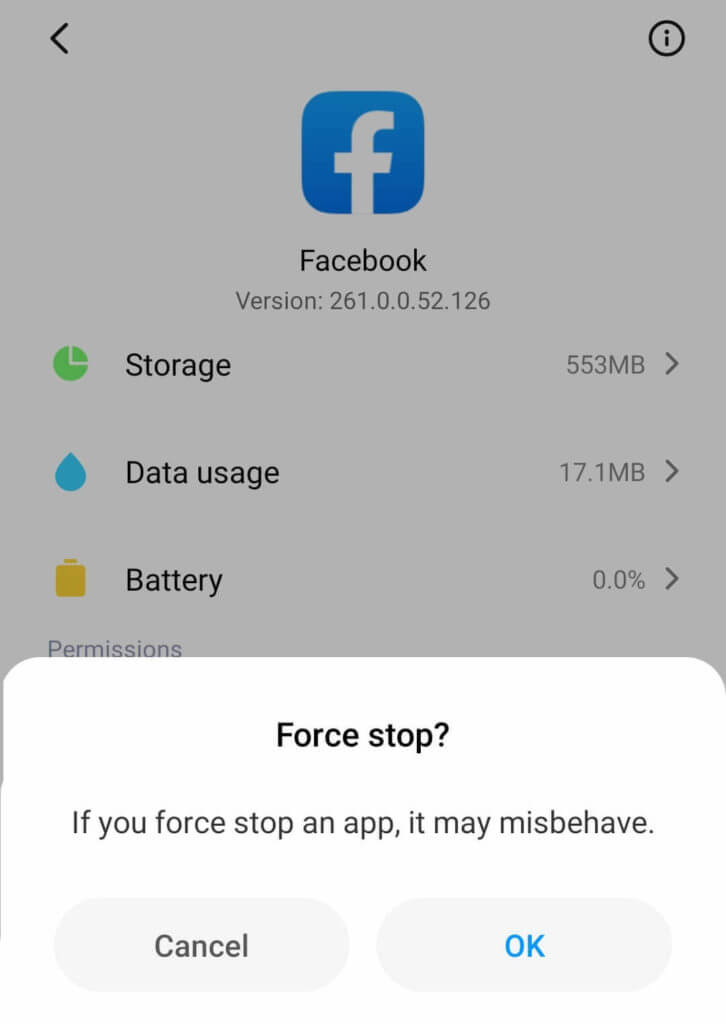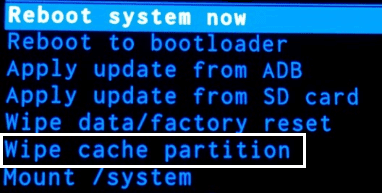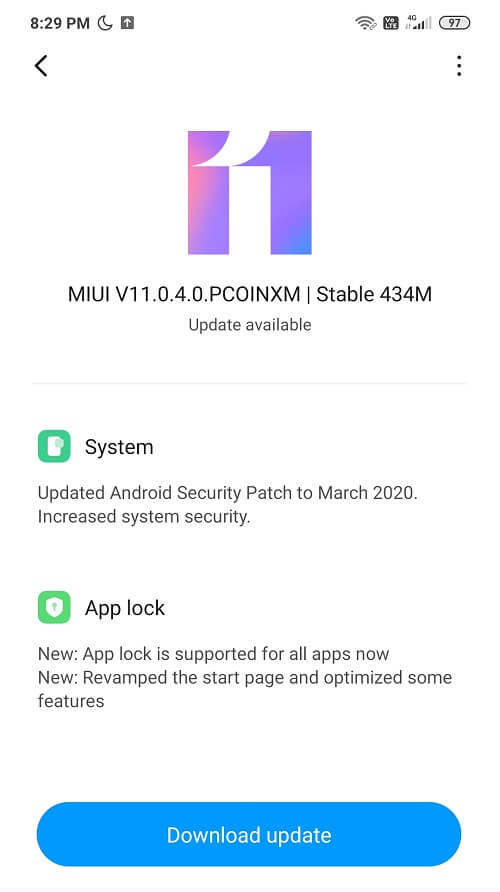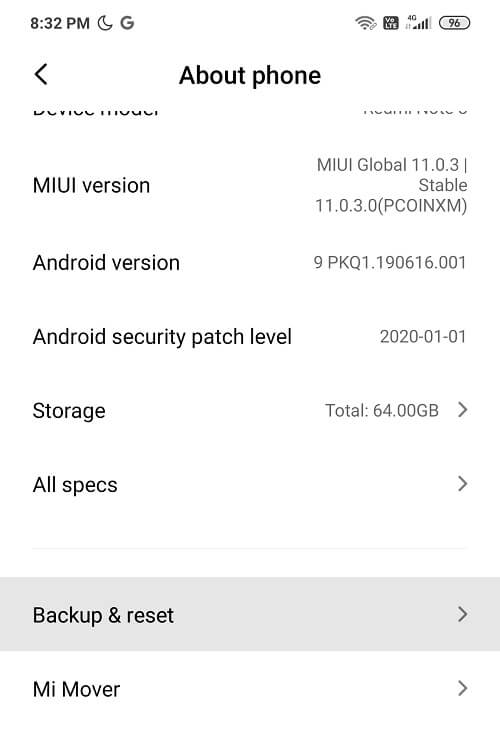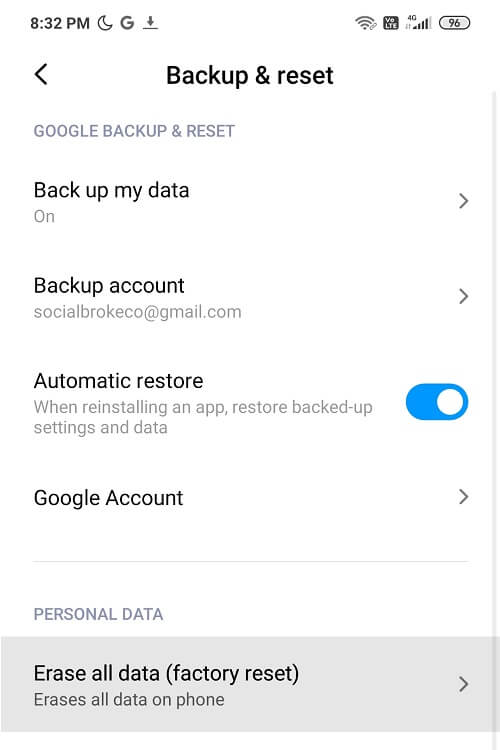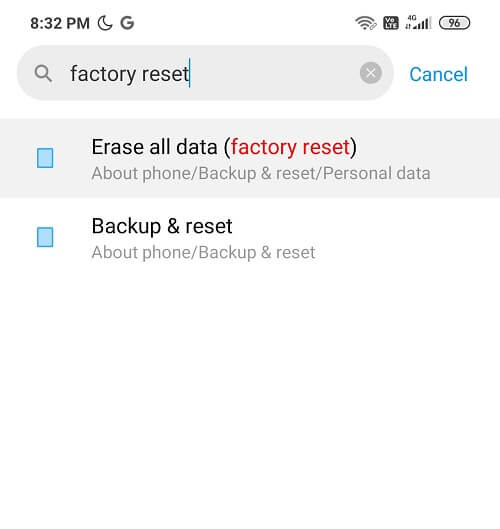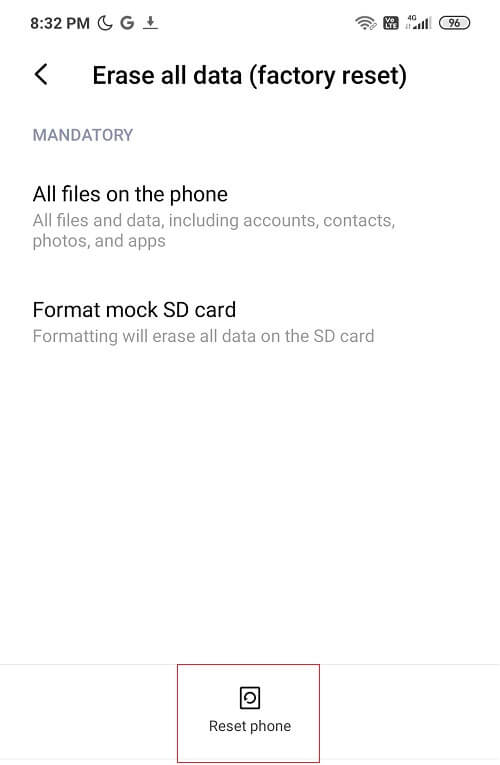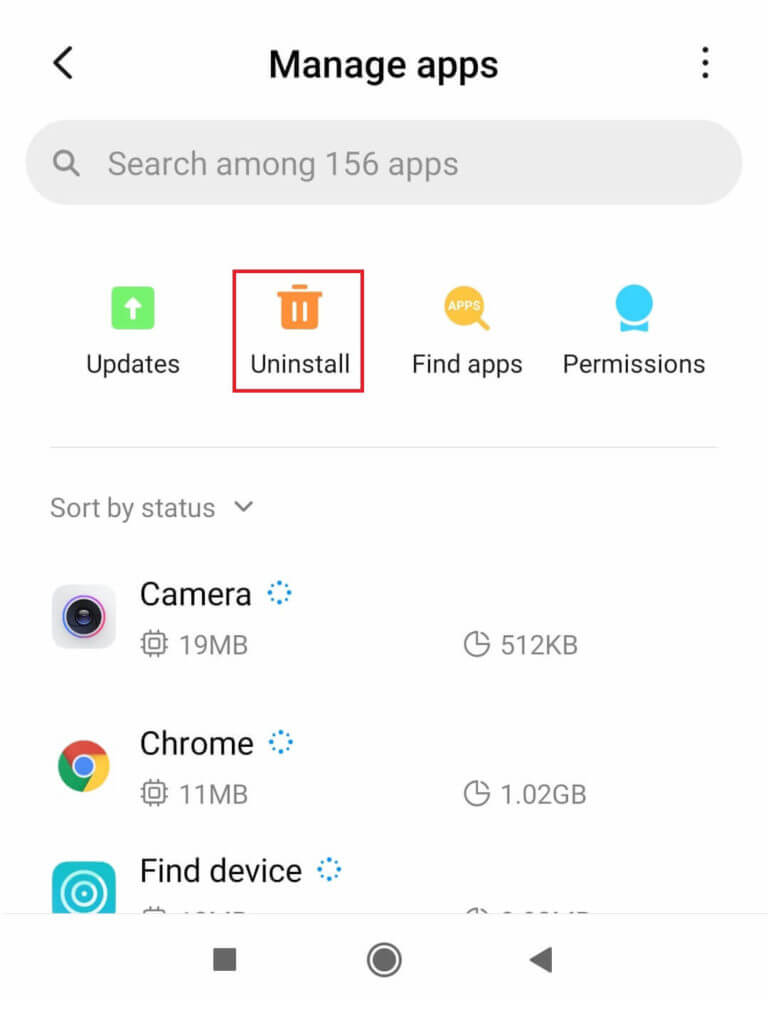Android에서 앱이 멈추고 충돌하는 문제 수정
Google Play 스토어는 수많은 흥미로운 앱이 있는 마법의 원더랜드입니다. 기능, 스타일, 크기 등이 다른 앱과 상호 작용할 수 있습니다. 모두 무료입니다. 그러나 이러한 앱이 충돌하거나 떨어지거나 멈추기 시작하면 정말 무서운 광경이 될 수 있습니다. 걱정하지 마세요. Android에서 앱이 멈추고 충돌하는 문제를 해결하는 방법에 대해 몇 가지 가능한 방법을 다뤘습니다. 스크롤하여 함께 읽으십시오.
Android에서 앱이 멈추고 충돌하는 문제 수정
이 문제를 방지하고 앱이 충돌하거나 정지하는 것을 방지하기 위해 할 수 있는 몇 가지 방법이 있습니다. 앱이 충돌하지 않도록 하려면 다음을 확인하세요.
- 한 번에 너무 많은 앱을 사용하지 마십시오.
- 앱이 최신 상태인지 확인하십시오.
- 앱의 캐시와 데이터를 지우십시오(적어도 자주 사용하는 앱의 경우).
다음은 이 충돌 및 정지 앱에서 벗어날 수 있는 솔루션 목록입니다.
1. 전화 다시 시작
첫 번째이자 가장 중요한 트릭은 장치를 다시 시작하는 것입니다. 실제로 기기를 다시 시작하면 모든 문제를 해결할 수 있습니다. 앱은 특히 오랫동안 실행되었거나 함께 실행 중인 앱이 너무 많은 경우 충돌할 수 있습니다. 그것은 당신의 안드로이드 장치에 작은 불안 발작을 줄 수 있으며 최고의 약은 전화기를 재부팅합니다.
휴대전화를 다시 시작하는 단계:
1. 길게 누르기 Android 기기의 볼륨 낮추기 버튼입니다.
2. 검색 재부팅 옵션 을 탭하고 화면에 표시합니다.
2. 앱 업데이트
오래된 버전의 앱을 사용하는 것도 이 문제의 원인이 될 수 있습니다. 모든 응용 프로그램에서 Play 스토어에서 자주 업데이트 당신의 경험을 향상시키기 위해. 사용자에게 문제가 발생하면 기술 팀은 불만 사항이 만족되고 버그가 수정되었는지 확인합니다.
앱의 원활한 실행과 성능 향상을 위해서는 앱을 최신 상태로 유지하는 것이 중요합니다.
앱을 업데이트하려면 다음 단계를 따르세요.
1. 이동 Google Play 및 검색 응용 프로그램 업데이트하려는 것입니다.
2. 옵션이 표시됩니다 최신 정보 그 옆에. 딸깍 하는 소리 그것에 그리고 잠시 기다리십시오.
3. 완료 후 설치 과정 이제 사용할 준비가 되었습니다. 응용 프로그램 업데이터.
3. 인터넷 연결이 잘 되어 있어야 합니다.
인터넷 연결을 확인했습니까? 때때로 인터넷 연결이 좋지 않아 앱이 멈추거나 충돌할 수 있습니다.
그 배후의 유일한 이유는 앱을 설정하는 데 사용되는 잘못된 코딩 기술이 앱의 생산성과 효율성에 영향을 주어 성능을 저하시킬 수 있기 때문입니다. 따라서 휴대 전화가 제대로 작동하려면 연결 상태가 좋거나 Wi-Fi가 더 나은지 확인하십시오.
처음에 Wi-Fi에 연결했다가 잠시 후 Wi-Fi가 꺼지면 4G 또는 3G로 전환하는 것이 항상 유리한 것은 아닙니다. 따라서 연결을 변경할 계획이라면 애플리케이션을 끄는 것이 좋습니다. 이렇게 하면 앱이 충돌하는 것을 방지할 수 있습니다.
4. 비행기 모드 전환
아무 것도 제대로 작동하지 않으면 비행기 모드를 켜보십시오. 그것은 모든 네트워크를 새로 고칠 것이고 연결은 그 어느 때보 다 좋아질 것입니다. 이렇게 하려면 설정에서 비행기 모드를 찾기만 하면 됩니다. 전원을 켜고 10초 동안 기다렸다가 다시 끕니다. 이 트릭은 확실히 이 문제를 극복하는 데 도움이 될 것입니다
5. 블루투스 끄기
휴대전화가 여전히 문제를 일으키는 경우 블루투스를 끄십시오. 더 자주 이것이 모든 문제의 원인이 될 수 있으며 이 기능을 끄면 전화/앱의 성능이 향상될 수 있습니다.
6. 캐시 및/또는 데이터 지우기
불필요한 대량의 캐시와 데이터가 휴대전화에 부담을 주지 않아 앱이 다운되거나 멈춥니다. 원치 않는 문제를 제거하기 위해 모든 캐시 및/또는 데이터를 지우는 것이 좋습니다.
다음은 앱의 캐시 및/또는 데이터를 지우는 단계입니다.
1. 열기 설정 그때 장치의 응용 프로그램 관리자.
2. 이제 검색 응용 프로그램 문제를 만들고 누르는 사람. 아래로 스크롤하여 탭 데이터 지우기 옵션.
3. 두 가지 옵션 중에서 먼저 캐시 지우기를 누릅니다. 지금 앱이 제대로 작동하는지 확인하세요. 그렇지 않은 경우 다른 옵션(예: 모든 데이터 지우기)을 탭합니다. 이것은 확실히 문제를 해결할 것입니다.
7. 앱 강제 종료
앱을 강제로 중지하는 것은 앱이 생성하는 문제를 수정하기 위한 푸시버튼이 될 수 있습니다.
이것을 따라 단계 강제 종료 응용 프로그램 분쟁 조정자:
1. 열기 휴대전화 설정 그때 매니저 응용 (또는 대신 애플리케이션 관리자가 있을 수 있음). 휴대폰 제조사와 모델에 따라 다릅니다.
2. 이제 검색 응용 프로그램 그것이 문제를 일으키는 원인이 됩니다.
3. 옆에 캐시 지우기 옵션, 당신은 옵션을 볼 것입니다 강제 종료. 그것을 클릭하십시오.
4. 이제 앱을 다시 시작하면 Android에서 앱이 멈추고 충돌하는 문제를 해결할 수 있습니다.
8. 캐시 파티션 지우기
캐시를 지워도 별 소용이 없다면 전체 휴대전화의 캐시 파티션을 지워보세요. 이렇게 하면 휴대전화 속도를 저하시키는 임시 파일 및 정크 파일의 부담을 제거할 수 있습니다.
쓰레기에 파일이 손상되었을 가능성이 있습니다. 캐시 파티션을 지우면 파티션을 제거하는 데 도움이 되며 다른 중요한 작업을 위한 공간을 확보할 수 있습니다.
캐시 파티션을 지우려면 다음 단계를 따르십시오.
- 장치를 복구 모드로 재부팅합니다(장치마다 다름).
- 볼륨 버튼을 잠시 누르고 있습니다. 나타나는 메뉴에서 복구 모드로 이동하십시오.
- 복구 모드 메뉴에서 캐시 파티션 지우기 옵션을 클릭합니다.
- 마지막으로 캐시 파티션이 지워지면 지금 시스템 재부팅 옵션을 눌러 장치를 다시 시작합니다.
- 이제 앱이 여전히 멈추거나 충돌하는지 확인하십시오.
9. 펌웨어 업데이트
이전에 말했듯이 기기와 앱을 최신 상태로 유지하면 휴대전화의 생산성과 효율성을 높이는 데 도움이 됩니다. 업데이트는 문제가 있는 버그를 수정하고 장치에 새로운 기능을 가져와 성능을 높일 수 있도록 설치되어야 합니다.
설정으로 이동한 다음 장치 정보 섹션으로 이동하여 전화기의 펌웨어를 업데이트할 수 있습니다. 업데이트가 있으면 다운로드하여 설치한 다음 설치 프로세스가 완료될 때까지 기다립니다.
전화가 다시 시작되면 Android 문제에서 앱이 멈추고 충돌하는 문제를 해결할 수 있는지 확인하십시오.
10. 장치를 공장 설정으로 재설정
기기를 재설정하면 기기가 새 것으로 바뀌고 이후에 충돌이나 앱 정지가 없을 수 있습니다. 그러나 유일한 문제는 장치에서 데이터를 완전히 삭제한다는 것입니다.
따라서 결합된 데이터를 백업하고 Google 드라이브 또는 기타 외부 저장소로 전송하는 것이 좋습니다.
다시 공장 설정 휴대전화에서 다음 단계를 따르세요.
1. 백업 데이터 내부 저장소에서 컴퓨터 또는 외부 드라이브와 같은 외부 저장소로. Google 포토 또는 Mi Cloud와 사진을 동기화할 수 있습니다.
2. 열기 설정 그런 다음 퍄퍄퍄퍄퍄퍄퍄퍄 그런 다음 백업 및 재설정.
3. 재설정 아래에 "모든 데이터 지우기(초기화)".
참고: 검색 창에서 공장 초기화를 직접 검색할 수도 있습니다.
4. 다음으로 “전화 재설정"하단에.
5. 화면 지침에 따라 장치를 공장 기본 설정으로 재설정합니다.
11. 깨끗한 앱
불필요한 앱으로 휴대전화에 과부하가 걸리면 기기가 미쳐버릴 수 있습니다. 따라서 머리에서 이 부하를 제거하는 것을 잊지 마십시오.
이것을 따라 단계 하기 위해서.
1. 열기 설정 그리고 옵션으로 이동 응용.
2. 이제 옵션을 탭하십시오. 제거.
3. 일어나 앱 제거 일부를 지우고 싶지 않음 우주 당신의 전화에.
앱 충돌 및 정지는 정말 실망스러울 수 있습니다. 하지만 우리의 트릭과 팁을 사용하여 Android에서 앱이 멈추고 충돌하는 문제를 해결할 수 있기를 바랍니다.